Ο ατμός ξεκίνησε το 2003 με το Half-Life 2 της Valveως πρώτη υπηρεσία ψηφιακής παράδοσης. Η ιδέα του ψηφιακού περιεχομένου σύντομα έγινε τόσο δημοφιλής που ο Steam έγινε το go-to για τους gamers σε όλο τον κόσμο. Σήμερα, το μοντέλο Steam χρησιμοποιείται από μεγάλες εταιρείες όπως το Origin Store και το Windows Store, αλλά κανένας δεν έχει απολαύσει τη δημοτικότητα του Steam. Δηλαδή, ο ατμός δεν είναι τέλειος. Μερικές φορές, ο Steam τείνει να παράγει το Steam χρειάζεται να είναι online για να ενημερώσει το σφάλμα, ακόμα κι αν είστε συνδεδεμένοι στο διαδίκτυο. Εδώ είναι μερικά πράγματα που μπορείτε να προσπαθήσετε να επιλύσετε το Steam πρέπει να είναι online για να ενημερώσετε το σφάλμα.
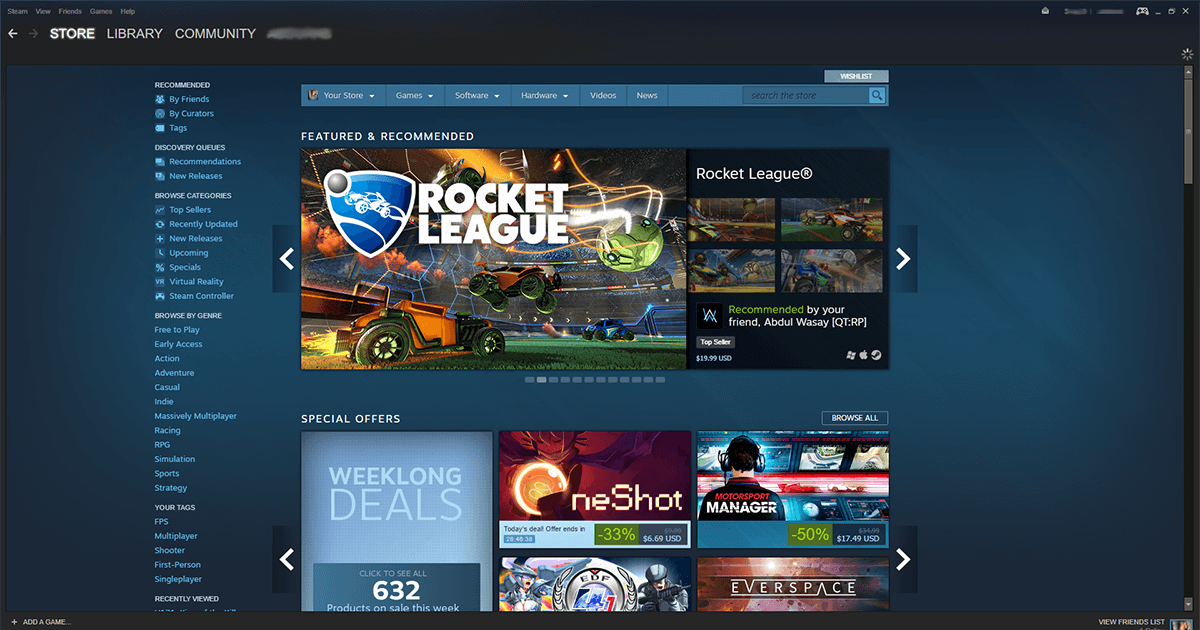
Όταν προσπαθείτε κάποια από αυτές τις λύσεις, προκειμένου νααποφύγετε να κάνετε λήψη της βιβλιοθήκης ατμού ξανά, βεβαιωθείτε ότι δημιουργείτε αντίγραφο ασφαλείας του φακέλου Steamapps - που βρίσκεται στο φάκελο εγκατάστασης Steam (προεπιλεγμένη θέση C: Program FilesSteamSteamapps). Αν έχετε μικρή χωρητικότητα, απλώς κόψτε το φάκελο από την αρχική του θέση και επικολλήστε τον αλλού στην ίδια μονάδα δίσκου. Μπορείτε να το επαναφέρετε αργότερα χωρίς να επηρεαστεί ο χώρος αποθήκευσης.
Λύση 1 - Εκτέλεση του Steam στη λειτουργία διαχειριστή
Εντοπίστε τη συντόμευση του Steam> Κάντε δεξί κλικ> Εκτέλεση ως διαχειριστής
Στην ιδανική περίπτωση, αυτό θα πρέπει να λύσει το πρόβλημα. Αν εξακολουθείτε να βλέπετε το πρόβλημα Steam Needs to Be online για να ενημερώσετε λάθη, διαβάστε προσεκτικά για περισσότερες λύσεις για να δοκιμάσετε.
Λύση 2 - Απενεργοποίηση του τείχους προστασίας των Windows
Μπορεί να υποστηριχθεί ότι μερικές φορές το Τείχος προστασίας των Windows γίνεται υπερβολικό και αρχίζει να εμποδίζει ασφαλή προγράμματα. Για να αποφευχθεί αυτό, απενεργοποιήστε προσωρινά το τείχος προστασίας (λέξη-κλειδί: προσωρινά) και προσπαθήστε ξανά.
- Ανοίξτε τον Πίνακα ελέγχου και μεταβείτε στο Σύστημα και συντήρηση> Τείχος προστασίας των Windows.
- Στο μενού στα αριστερά, θα δείτε την επιλογή να απενεργοποιήσετε το Τείχος προστασίας των Windows, κάντε κλικ σε αυτό.
- Όταν σας ζητηθεί, απενεργοποιήστε το Τείχος προστασίας των Windows για δημόσια και ιδιωτικά δίκτυα.
- Κάντε κλικ στο OK για να αποθηκεύσετε τις αλλαγές.

Θα πρέπει να είστε σε θέση να ενημερώσετε το Steam. Βεβαιωθείτε ότι ενεργοποιήσατε το Firewall στη συνέχεια ή ότι κινδυνεύετε να ανοίξετε τον υπολογιστή σας σε περίπτωση παραβίασης της ασφάλειας.
Λύση 3 - Επανεκκινήστε τις υπηρεσίες πελατών Steam
- Αναζήτηση για υπηρεσίες στα Windows Αναζήτηση και ανοίξτε την εφαρμογή Desktop Services από τα αποτελέσματα.
- Αναζητήστε υπηρεσίες Steam Client και επιλέξτε το. Μια νέα στήλη θα εμφανιστεί στα αριστερά της λίστας υπηρεσιών.
- Στο μενού στα αριστερά, κάντε κλικ στην επιλογή Επανεκκίνηση υπηρεσιών
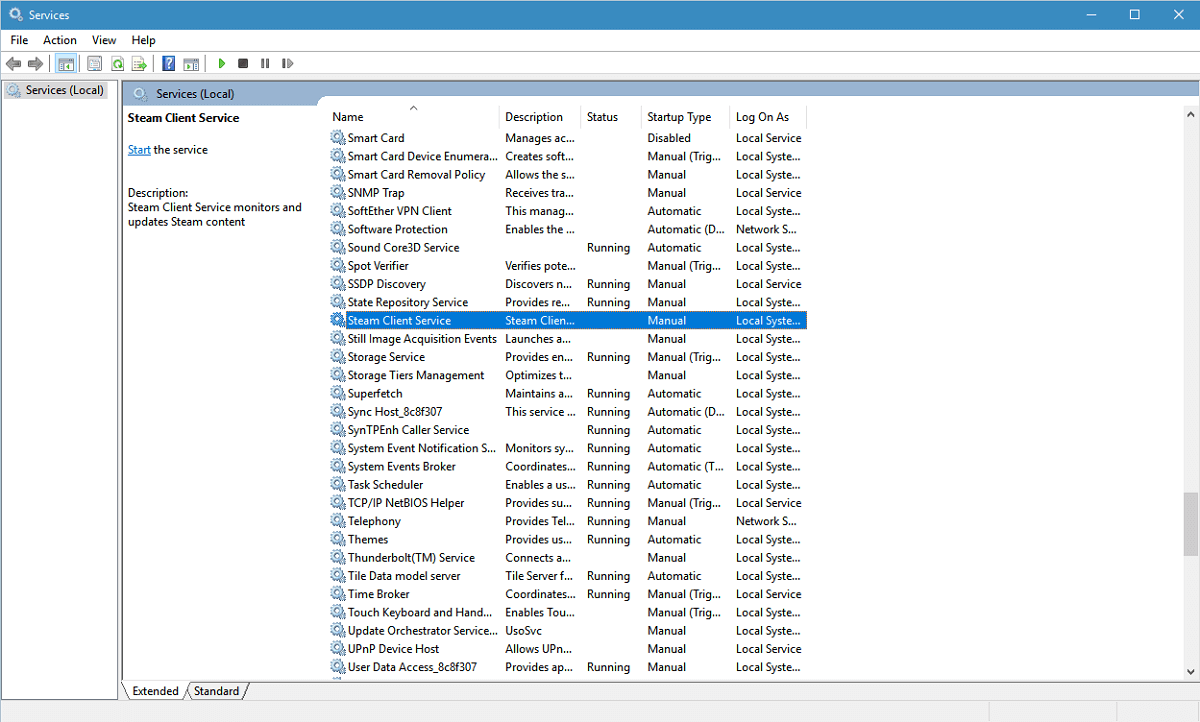
Λύση 4 - Επανεγκατάσταση του ατμού
- Ανοίξτε τον Πίνακα Ελέγχου και μεταβείτε στην επιλογή Προγράμματα> Προγράμματα και δυνατότητες.
- Επιλέξτε Steam από τη λίστα εγκατεστημένων προγραμμάτων και κάντε κλικ στο κουμπί Αλλαγή / Αφαίρεση
- Επιλέξτε την επιλογή Αυτόματη και κάντε κλικ στο κουμπί Επόμενο
- Κάντε κλικ στο Τέλος για να καταργήσετε την εγκατάσταση του Steam
- Πηγαίνετε στο store.steampowered.com
- Στην επάνω δεξιά γωνία αυτής της σελίδας, βρείτε "Install Steam"
- Κάντε λήψη της εφαρμογής ατμού και εγκαταστήστε την ξανά
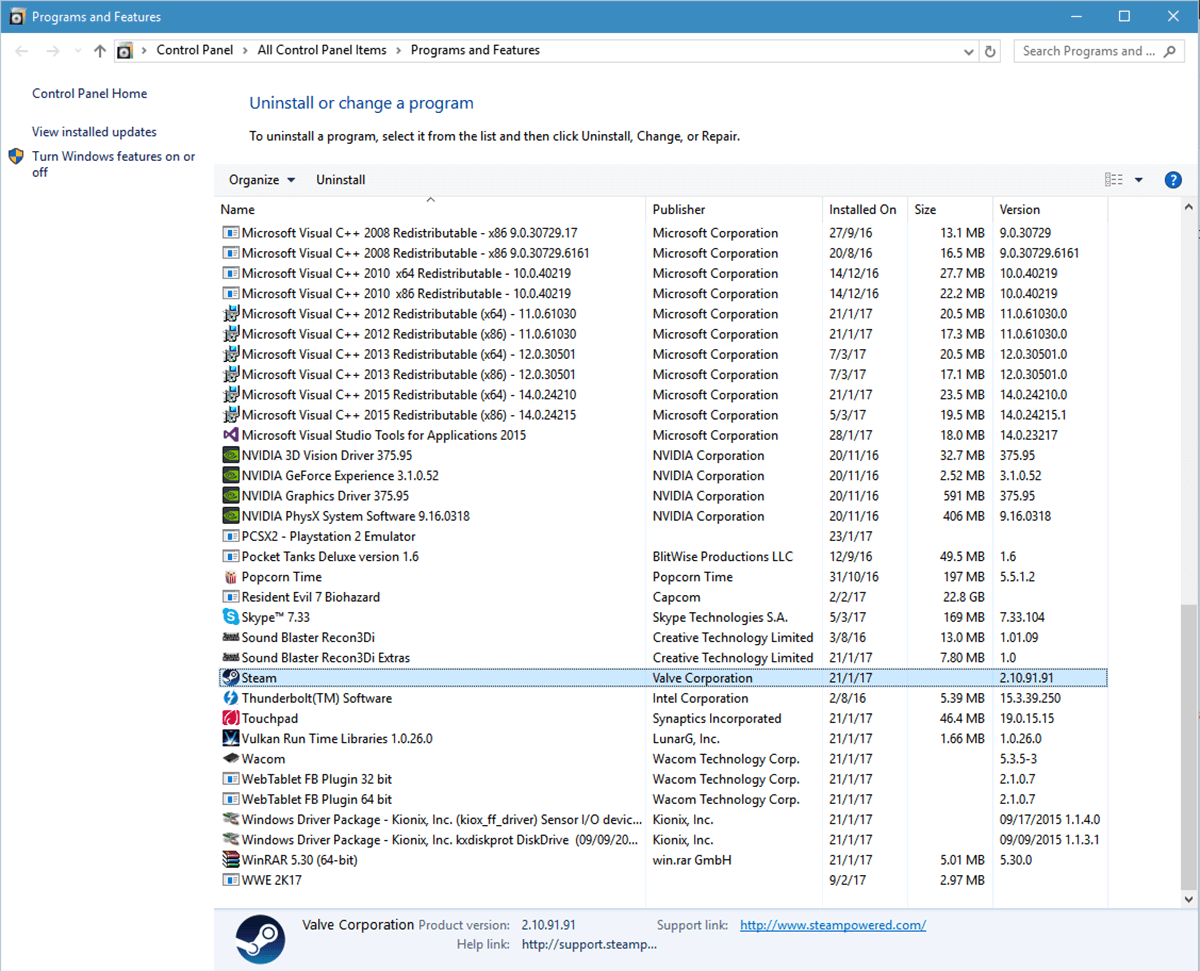
Λύση 5 - Αντιγράψτε αρχεία Steam από άλλο υπολογιστή
Μερικές φορές, ο Steam μπαίνει μπλεγμένος σε ένα σύνολοοδηγίες που λειτουργούν εναντίον του. Για να το ξεπεράσετε, μπορείτε να δοκιμάσετε να αντιγράψετε το Steam από άλλο σύστημα όπου λειτουργεί άψογα. Για αυτό, θα χρειαστείτε μια μονάδα αποθήκευσης USB και μια εγκατάσταση ήχου Steam.
- Συνδέστε το USB στον υπολογιστή από τον οποίο θέλετε να αντιγράψετε
- Μεταβείτε στον κατάλογο εγκατάστασης του Steam
- Αντιγράψτε τα πάντα σε αυτό το φάκελο, εκτός από τα Steamapps. Αυτός ο φάκελος όπου έχει εγκατασταθεί περιεχόμενο παιχνιδιού και χρειάζεστε μόνο αρχεία δεδομένων Steam
- Επικολλήστε το στο USB σας.
- Συνδέστε το USB σας στο δικό σας μηχάνημα
- Μεταβείτε στον κατάλογο εγκατάστασης του Steam και ανοίξτε το φάκελο Steam
- Επικολλήστε το αντιγραμμένο περιεχόμενο εδώ, αντικαταστήστε τα πάντα
Εκτελέστε το Steam για να δείτε αν το πρόβλημα έχει εξαφανιστεί τώρα.
Λύση 6 - Χρήση του Επεξεργαστή Μητρώου
Για το "Steam πρέπει να είναι online για ενημέρωση" σφάλμαWindows 10, υπάρχει μια λύση που απαιτεί την επεξεργασία της καταχώρησης Μητρώου για το Steam. Σημείωση: Πρέπει να ακολουθήσετε τα παρακάτω βήματα προς τα κάτω στο γράμμα, μία εσφαλμένη στροφή σε λάθος καταχώρηση και να διακινδυνεύσετε καταστροφικές ζημιές. Είναι καλή ιδέα να δημιουργήσετε αντίγραφα ασφαλείας του μητρώου πριν κάνετε οποιεσδήποτε αλλαγές σε αυτό.
- Ανοίξτε το Start Menu και πληκτρολογήστε Regedit για να ανοίξετε τον Επεξεργαστή Μητρώου.
- Μεταβείτε στο HKEY_CURRENT_USER> Λογισμικό> Βαλβίδα> Ατμός.
- Θα υπάρχουν δύο παράθυρα εδώ - στο δεξί παράθυρο βρείτε "AlreadyRetriedOfflineMode". Κάντε διπλό κλικ σε αυτό και θα εμφανιστεί ένα πλαίσιο. Ορίστε τα δεδομένα αξίας σε 0.
- Κλείστε τον επεξεργαστή μητρώου
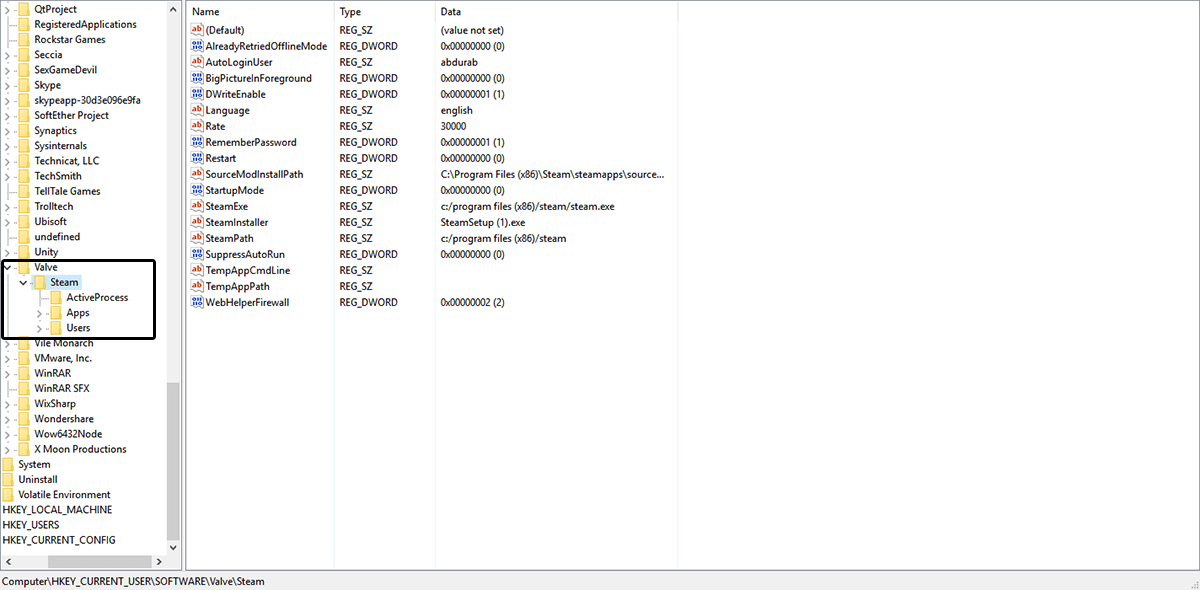
Επανεκκινήστε τον υπολογιστή σας και δείτε εάν το πρόβλημά σας έχει επιλυθεί.
Λύση 7 - Προσθήκη παραμέτρου -tcp στη συντόμευση Steam
- Θα χρειαστεί να εντοπίσετε τη συντόμευση Steam για να το δοκιμάσετε.
- Αν δεν έχετε συντομεύσεις ατμού, μεταβείτε στον κατάλογο εγκατάστασης του Steam, κάντε δεξί κλικ στο Steam.exe και από το μενού περιβάλλοντος επιλέξτε Send-t0> Desktop (δημιουργία συντόμευσης)
- Κάντε δεξί κλικ στη συντόμευση Steam στην επιφάνεια εργασίας σας και επιλέξτε Ιδιότητες από το μενού περιβάλλοντος
- Στο παράθυρο ιδιοτήτων, μεταβείτε στην καρτέλα Συντόμευση
- Στην ενότητα Στόχος προσθέστε -tcp μετά τα εισαγωγικά
- Κάντε κλικ στην επιλογή Εφαρμογή και OK για να αποθηκεύσετε τις αλλαγές.
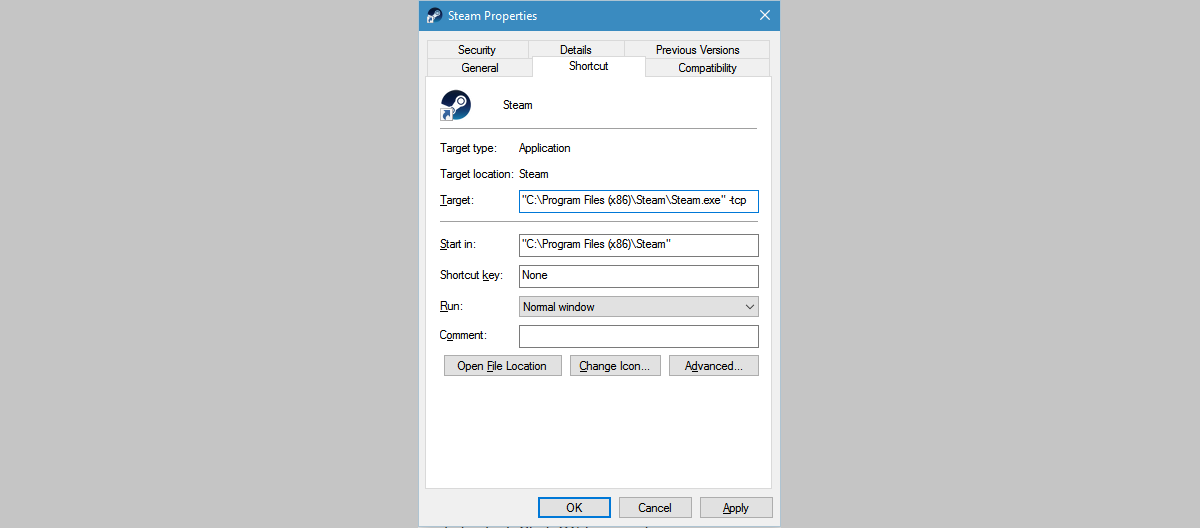
Δοκιμάστε να ενημερώσετε το Steam τώρα.
Λύση 8 - Απενεργοποιήστε τις ρυθμίσεις διακομιστή μεσολάβησης στον Internet Explorer
- Ανοίξτε τον Internet Explorer και κάντε κλικ στο εικονίδιο με το γρανάζι στο πάνω δεξιά μέρος (δίπλα στο χαμόγελο)
- Από το μενού που εμφανίζεται, επιλέξτε Επιλογές Internet
- Από τις καρτέλες, μεταβείτε στην ενότητα Συνδέσεις> Ρυθμίσεις LAN
- Βεβαιωθείτε ότι έχουν επιλεγεί οι Αυτόματες ρυθμίσεις και ότι δεν έχει επιλεγεί η χρήση ενός διακομιστή μεσολάβησης για το δίκτυό σας
- Πατήστε OK.
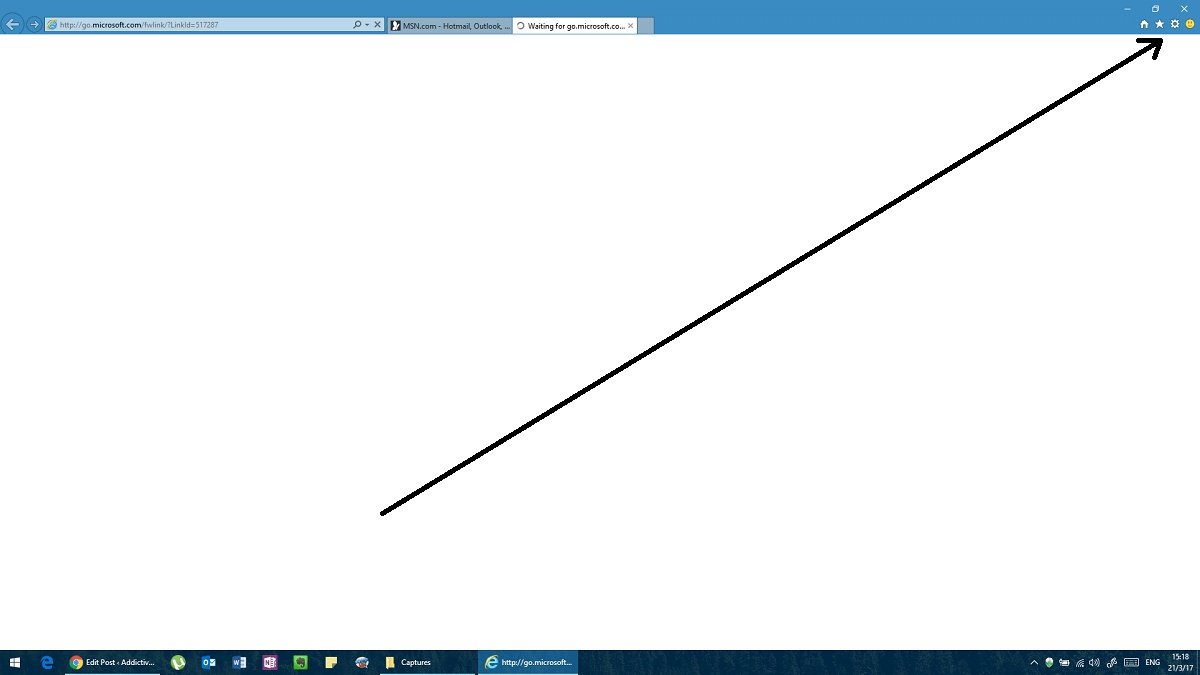
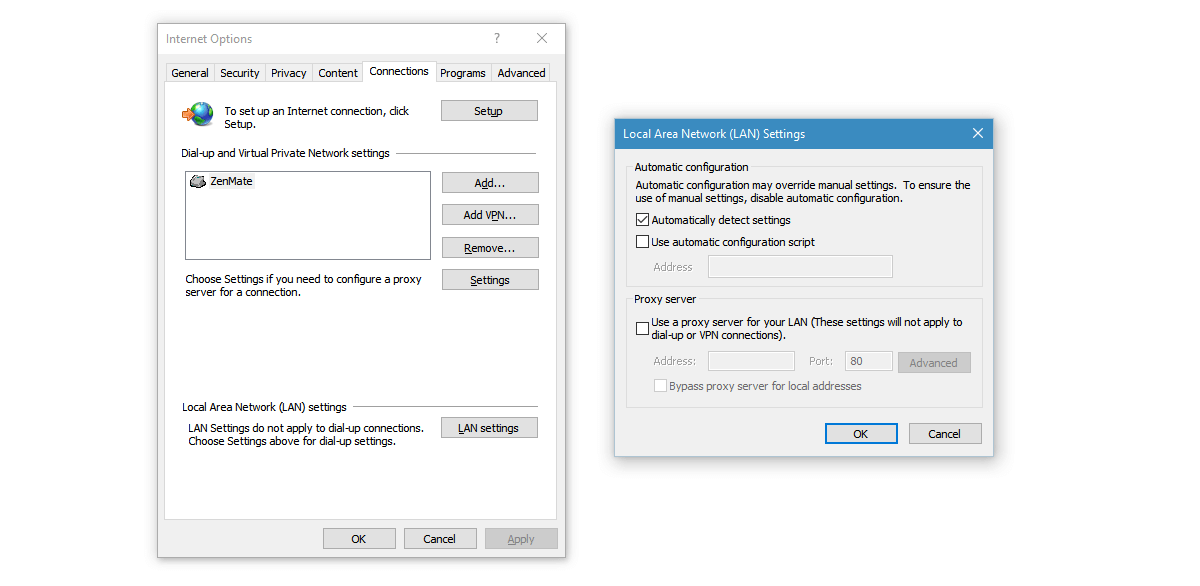
Λύση 9 - Χρησιμοποιήστε το DNS της Google
Μερικές φορές αυτό το σφάλμα μπορεί να προκληθεί εξαιτίας τουορισμένες διαφωνίες με τις ρυθμίσεις DNS. Αν έχετε αγοράσει DNS, τότε ζητήστε από τον παροχέα σας να σας βοηθήσει να το ρυθμίσετε. Εάν όχι, μπορείτε να χρησιμοποιήσετε ένα δημόσιο DNS, όπως το Google DNS.
- Ανοίξτε τον Πίνακα Ελέγχου και μεταβείτε στο Δίκτυο και στο Internet. Επιλέξτε Δίκτυο και κοινή χρήση.
- Κάντε κλικ στην επιλογή Αλλαγή ρυθμίσεων προσαρμογέα στη στήλη στα αριστερά
- Θα δείτε μια λίστα συσκευών δικτύου. Κάντε δεξί κλικ στον τρέχοντα προσαρμογέα δικτύου (σε περίπτωση που δεν ξέρετε, κάντε αυτό για όλους τους προσαρμογείς - απλά θυμηθείτε να τις επαναφέρετε αργότερα).
- Επιλέξτε Internet Protocol Version 4 (TCP / IPv4)> Ιδιότητες> Προηγμένες
- Μεταβείτε στο DNS. Εάν έχετε οποιεσδήποτε διευθύνσεις που έχουν ήδη γραφτεί εδώ, σημειώστε τους σε περίπτωση που χρειαστεί να τις χρησιμοποιήσετε ξανά.
- Κάντε κλικ στην επιλογή Προσθήκη και εισαγάγετε 8.8.8.8 ή 8.8.4.4 (ή και τα δύο)
- Αποθηκεύστε και επανεκκινήστε
Δοκίμασέ το τώρα.
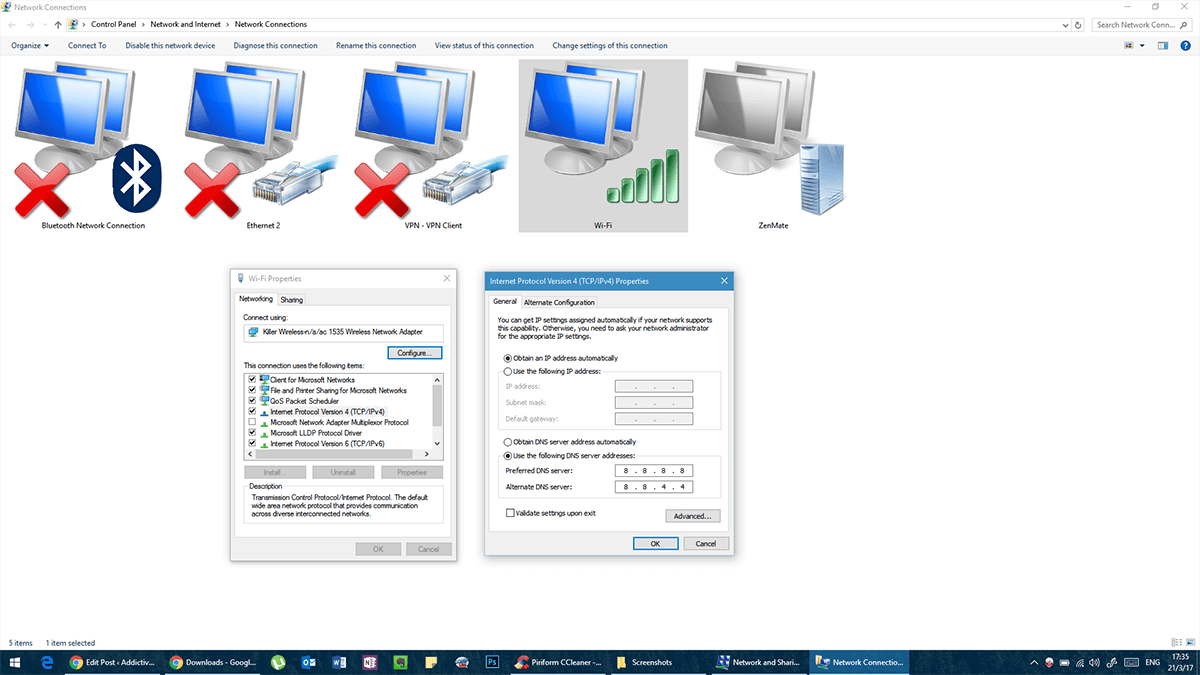
Λύση 10 - Επεξεργασία αρχείων κεντρικών υπολογιστών
Χωρίς υπερβολικά τεχνικό χαρακτήρα, ένα αρχείο φιλοξενίας είναι μια λίστα με τομείς στους οποίους μπορεί να έχει πρόσβαση ο υπολογιστής σας, ανεξάρτητα από τις ρυθμίσεις του τείχους προστασίας.
- Ανοίξτε το Σημειωματάριο με δικαιώματα διαχειριστή.
- Στο Σημειωματάριο, μεταβείτε στο Αρχείο> Άνοιγμα και πηγαίνετε στο C: WindowsSystem32driversetc
- Ανοίξτε το αρχείο hosts (χωρίς επέκταση).
- Εάν δεν βλέπετε κάποια αρχεία εδώ, κοιτάξτε στην κάτω δεξιά γωνία και βεβαιωθείτε ότι λέει όλα τα αρχεία αντί για έγγραφα κειμένου.
- Όταν ανοίγει το αρχείο hosts προσθέστε τις ακόλουθες γραμμές στο τέλος:
- 68.142.122.70 cdn.steampowered.com
- 208.111.128.6 cdn.store.steampowered.com
- 208.111.128.7 media.steampowered.com
- Αποθηκεύστε τις αλλαγές και κλείστε το Σημειωματάριο.
- Ανοίξτε τη Γραμμή εντολών και εκτελέστε την ακόλουθη εντολή
ipconfig /flushdns
Δοκιμάστε να τρέχετε το Steam τώρα.













Σχόλια